Η Apple ανακοίνωσε την τελευταία και μεγαλύτερη έκδοση iOS 10 στο συνέδριο WWDC 2016 και ο γίγαντας Cupertino προχώρησε ακόμη και κυκλοφόρησε το πρώτο beta beta της νέας ενημερωμένης έκδοσης. Ενώ η έκδοση iOS 10 beta 1 απευθυνόταν σε προγραμματιστές, ακόμη και το ευρύ κοινό βρήκε τρόπους για να πάρει την ενημέρωση. Λοιπόν, δεν υπάρχει καμία αμφιβολία ότι το iOS 10 διαμορφώνεται για να είναι μια μεγάλη ενημέρωση, αλλά τη χρησιμοποιούμε για λίγο και να μας εμπιστευτείτε, όταν λέμε ότι δεν προορίζεται να χρησιμοποιηθεί ως καθημερινός οδηγός. iOS 10 beta 1 σε πολυάριθμα θέματα, όπως συντριβές εφαρμογών, μην στέλνετε μηνύματα, δεν ανοίγουν πληκτρολόγια, κανονικά hang-ups & reboots και πολλά άλλα.
Έτσι, αν είστε ένας από τους μη προγραμματιστές που έχουν εγκαταστήσει iOS 10 beta στο iPhone, το iPad ή το iPod Touch, είμαστε σίγουροι ότι θέλετε να πάτε πίσω στη χρήση της τελευταίας σταθερής έκδοσης iOS, δηλαδή iOS 9.3.2. Λοιπόν, εδώ είναι μερικοί τρόποι υποβάθμισης από το iOS 10 σε iOS 9:
Προτού προχωρήσετε στη διαδικασία, θα πρέπει πρώτα να απενεργοποιήσετε τη λειτουργία "Βρείτε το iPhone μου" στη συσκευή σας iOS. Για να το κάνετε αυτό, πηγαίνετε στο Settings-> iCloud-> Find My iPhone και απενεργοποιήστε την εναλλαγή. Όταν την απενεργοποιήσετε, θα σας ζητηθεί να εισαγάγετε τον κωδικό πρόσβασης Apple ID και πατήστε "Απενεργοποίηση".
Επίσης, βεβαιωθείτε ότι έχετε δημιουργήσει αντίγραφο ασφαλείας της συσκευής σας στο iTunes ή στο Settings-> iCloud-> Backup πριν από την υποβάθμιση του iPhone σας, καθώς η διαδικασία θα σκουπίσει τη συσκευή σας.
Μέθοδος 1:
1. Συνδέστε το iPhone σας σε υπολογιστή με Windows ή Mac. Επίσης, βεβαιωθείτε ότι ο υπολογιστής σας διαθέτει την πιο πρόσφατη έκδοση του iTunes.
2. Ανοίξτε το iTunes και κάντε κλικ στο εικονίδιο του τηλεφώνου για να ελέγξετε τα στοιχεία της συσκευής σας. Στη συνέχεια, πατήστε και κρατήστε πατημένο το κουμπί τροφοδοσίας και οικίας ταυτόχρονα στο iPhone σας μέχρι να απενεργοποιηθεί. Απελευθερώστε το κουμπί τροφοδοσίας, αλλά συνεχίστε να πατάτε το κουμπί του Home μέχρι να λάβετε ένα μήνυμα στο iTunes λέγοντας ότι το iTunes έχει ανιχνεύσει ένα iPhone σε κατάσταση ανάκτησης . Πατήστε "Ok".

3. Κάντε κλικ στην επιλογή " Επαναφορά iPhone " για να ξεκινήσει η διαδικασία, μετά από την οποία θα εμφανιστεί ένα μήνυμα, ζητώντας σας να επιβεβαιώσετε. Εδώ, κάντε κλικ στην επιλογή " Επαναφορά και ενημέρωση ".

4. Στη συνέχεια, το iTunes θα ελέγξει για το λογισμικό αποκατάστασης που είναι διαθέσιμο για το iPhone σας και θα σας φέρει το τρέχον λογισμικό iOS που μπορείτε να εγκαταστήσετε. Επιλέξτε " Επόμενο " στο παράθυρο διαλόγου ενημέρωσης λογισμικού iOS 9.3.2. Στη συνέχεια, κάντε κλικ στην επιλογή " Συμφωνώ " στο παράθυρο διαλόγου συμφωνίας άδειας χρήσης.

5. Στη συνέχεια, το iTunes θα ξεκινήσει τη λήψη του iOS 9.3.2 για το iPhone σας. Δεν υπάρχει γραμμή προόδου εδώ, έτσι θα πρέπει να είστε υπομονετικοί. Θα σας πάρει περίπου 30 λεπτά ή περισσότερο, ανάλογα με την ταχύτητα του Internet σας. Μόλις ολοκληρωθεί η αποκατάσταση, το iPhone σας πρέπει να ξεκινήσει ως νέο με το iOS 9.3.2 build.

Μέθοδος 2:
1. Αυτή η μέθοδος απαιτεί τη λήψη του αρχείου ipsw με μη αυτόματο τρόπο . Έτσι, επικεφαλίστε τη σελίδα της Apple Developers και πηγαίνετε στο Develop-> Downloads. Εδώ, μετακινηθείτε προς τα κάτω για να βρείτε την ενότητα Αποδέσμευση λογισμικού και πατήστε στο αναπτυσσόμενο κουμπί εκτός από το iOS 9.3.2. Στη συνέχεια, κατεβάστε το αρχείο ipsw που τροφοδοτεί τη συσκευή σας.

2. Αφού κατεβάσετε το ipsw, συνδέστε το iPhone στον υπολογιστή σας και ανοίξτε το iTunes.
3. Εδώ, πατήστε παρατεταμένα το κουμπί επιλογής σε Mac και Shift στα Windows και κάντε κλικ στο κουμπί " Επαναφορά iPhone ". Αυτό θα πρέπει να ανοίξει το παράθυρο διαλόγου του εξερευνητή αρχείων, όπου μπορείτε να περιηγηθείτε και να επιλέξετε το αρχείο ipsw που κατεβάσατε.

Σημείωση : Αν δεν λειτουργήσει, τοποθετήστε το iPhone σας σε λειτουργία ανάκτησης μέσω της μεθόδου που αναφέρθηκε παραπάνω. Στη συνέχεια, επιλέξτε το αρχείο ipsw για να ξεκινήσετε.
4. Στη συνέχεια, θα πρέπει να ξεκινήσει η διαδικασία αποκατάστασης. Αυτή η μέθοδος θα πρέπει να διαρκέσει λιγότερο χρόνο επειδή έχετε ήδη κατεβάσει το αρχείο iOS 9.3.2 ipsw.
Χρησιμοποιήστε αυτές τις μεθόδους για να επιστρέψετε στο iOS 9.3.2 στο iPhone σας
Τα βήματα υποβάθμισης από το iOS 10 beta σε iOS 9 είναι αρκετά εύκολα με ένα μόνο περίπλοκο βήμα, δηλαδή το iPhone σας σε λειτουργία ανάκτησης. Πιστεύουμε ότι θα μπορείτε να το κάνετε αρκετά εύκολα. Επίσης, και οι δύο αυτές μέθοδοι απαιτούν τη λήψη αρχείων περίπου 2 GB, οπότε βεβαιωθείτε ότι είστε συνδεδεμένοι σε ένα δίκτυο WiFi. Λοιπόν, αυτό είναι όλο από την πλευρά μας! Δοκιμάστε αυτές τις μεθόδους για να υποβαθμίσετε το iPhone σας και ενημερώστε μας εάν αντιμετωπίζετε προβλήματα. Λοιπόν, εδώ ελπίζουμε ότι το δημόσιο iOS 10 beta δεν είναι τόσο buggy όσο αυτό.
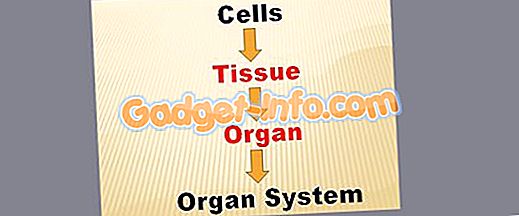


![Οι εκπληκτικοί tweets του αστροναύτη Chris Hadfield από το διάστημα [οργανωμένο]](https://gadget-info.com/img/more-stuff/858/astronaut-chris-hadfield-s-amazing-tweets-from-space.jpg)





